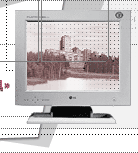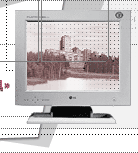|
Абонентам сети / Максимально подробно о системе WebMoney Transfer
WebMoney Transfer
WebMoney Transfer - международная система платежей,
позволяющая моментально переслать любую сумму
денег в любую точку мира. Система Webmoney Transfer
работает везде, где есть Интернет. Вы можете
стать участником системы независимо от Вашего
гражданства, местонахождения, возраста и т.п.
WebMoney Transfer - внебанковская система, проведение
расчетов в которой не сопряжено с совершением
банковских операций, поэтому для регистрации в
системе Webmoney и проведения WM-расчетов не
требуется открывать счет в каком-либо банке.
WebMoney включает в себя множество служб и
сервисов. Вот лишь некоторые:
- перевод денег:
- множество способов ввода наличных денег в
электронное "обращение" и обналичивания
"электронной" валюты;
- почти мгновенное отправление и получение денег;
- анонимность;
- механизм возврата денег;
- переводы в "электронных" рублях, долларах и
евро;
- обмен валюты
- внутренняя система обмена сообщениями:
- обмен текстовыми сообщениями с другими
участниками WebMoney;
- отсутствие спама;
- отсутствие мегабайтных не нужных рекламных
сообщений;
- аттестация (идентификация):
- возможность получения аттестата для повышения
доверия у своих клиентов и партнеров (при этом
аттестованный сам выбирает, какие данные о нем
будут доступны для просмотра);
- возможность проверки аттестата участника;
Чтобы Вы не потеряли много времени, разбираясь с системой WebMoney, мы опишем здесь
основные понятия и действия с электронными кошельками.
Регистрация на WebMoney
Регистрация производится совершенно бесплатно на сайте www.webmoney.ru, в режиме online.
WebMoney Transfer открыта для свободного,
неограниченного использования всеми желающими.
Как работает электронный кошелек WebMoney?
Примерно как электронный почтовый ящик. Есть
специальная программа для доступа к Вашему
кошельку. Называется она WM Keeper и существует в
двух вариантах: Classic и Light. Различие между ними в следующем:
Classic
работает как обычное приложение на Вашем
компьютере. Поэтому Вам нужно будет скачать ее
дистрибутив (~1,5Mb) и установить его.
Light работает в
окне браузера и не требует установки на Ваш
компьютер.
Если Вы будете работать в
Интернет-кафе, школе или институте, т.е. там,
где установить Classic на диск нельзя - в этом случае используйте Light.
Обе версии программы бесплатны и доступны на www.webmoney.ru.
Учтите одно - идентификаторы и пароли в этих программах
несовместимы, поэтому использовать их
вместе невозможно, выбирайте какую-то одну!
Далее мы приведем описание
работы с программой Classic (принципы работы с программой Light
похожи и здесь описаны не будут).
После запуска WMKeeper Classic, появляется окошко, с
двумя кнопками: "Регистрация" и "ВХОД".
В первый раз нажмите "Регистрация". Появится
диалог для ввода Ваших данных. Введите их, не забудьте
назначить пароль и укажите, где будете хранить
файл-ключ (например на дискете или флэш-диске).
После этого система зарегистрирует Вас, сообщит
Ваш идентификатор (WM ID) и предложит пройти
процедуру аттестации (пока откажись - если
захотите - пройдете ее потом).
Выучите, а еще лучше, обязательно запишите в надежном
месте (блокноте, личной записной книжке и т.п.)
свой WM ID и пароль. Берегите файл-ключ! А лучше, сделайте его копию на дискете,
и храните в укромном месте.
В следующий раз при запуске WM Keeper`а нажимайте
кнопку "ВХОД", наберите свой WM ID: откроется
окно для ввода пароля - наберите пароль и нажмите ОК
(если файл-ключ Вы храните на дискете, то не забудьте
вставить ее).
Кошельки WebMoney
Для начала WM Keeper сам сделает для Вас три
кошелька, для разной валюты: рублей (R-кошелек),
долларов (Z-кошелек) и евро (E-кошелек). Кошельки
обозначаются соответствующей буквой и цифрами
(например, R212193299169 - это указан рублевый кошелек), чтобы было понятно в
какой валюте идет расчет.
Кстати,
"электронные" доллары называют - WMZ,
"электронные" рубли - WMR.
Пополнение кошелька наличными
Перед первым пополнением кошелька потребуется
его авторизация (ввод своих паспортных данных и
подписание договора с WebMoney на хранение денег и
операции с ними). Это делается в реальном времени,
в окне браузера и займет пару минут. Процедура
авторизации обязательна - иначе ни положить, ни
снять наличные деньги Вы не сможете. Она для
Вашей же пользы: поможет восстановить контроль
над кошельком, если забудете пароль или
потеряете ключ.
Минимальная сумма для пополнения
нерегламентирована. Но, по здравому смыслу, она
должна превышать минимальный размер транзакции
в системе, плюс комиссионные. Для вывода из
кошелька минимальной суммы (0,01 WM) с учетом
минимальной комиссии (0,01 WM) у Вас в кошельке
должно быть не менее 0,02 WM.
Пополнить кошелек или обналичить его
содержимое можно несколькими способами:
банковским или почтовым переводом, в специальных
пунктах, покупкой пластиковой карты и др. Для
нестоличных городов вариантов меньше, поэтому
мы расскажем, как пополнить кошелек банковским
переводом (хотя этот способ не самый
оптимальный).
Входите в WM Keeper, выбираете закладку
"Кошельки". Кликаете правой кнопкой мыши на
R-кошельке и выбираете в меню команду
"Пополнить". WM Keeper откроет окно, в котором Вы
должены ввести сумму. Затем откроется окно
браузера, в котором Вы должны разрешить запрос к
WM Keeper`у (чтобы ввести свой пароль). Потом, в том же
окне браузера, выберите способ пополнения
"переводом через сбербанк". В окно будет
выведен текст договора (обратите внимание, что с
Вас возьмут дополнительно 5% от суммы - за
оформления договора!), внизу кнопка
"СОГЛАСЕН" - нажмите ее. Это договор о
покупке Вами WM-знаков. Понятно, что в
действительности эти "знаки" потрогать
нельзя, поэтому пополнение кошелька оформляется,
как покупка векселей банка. В принципе этот договор ни к чему Вас не обязывает - это просто
документ. WebMoney предлагает "подписать" этот договор в
"принудительном" порядке - просто так надо и все.
На экране появится бланк на перевод. Нажмите
слева ссылку "Версия для печати", чтобы
распечатать квитанцию на бумаге, затем ее надо просто вырезать - целиком, а не две
части (если у Вас нет принтера - аккуратно перепишите все реквизиты,
спросите квитанцию в отделении Сбербанка и заполните
ее вручную).
Внесите свою фамилию и адрес (типа "Иванов И.И.
г.Самара, ул.Ленина 11-15"), дату (дату, когда
придете в сбербанк) и подпись (в графу
"Платильщик") в соответствующие поля в ОБЕ части
квитанции. Потом идете в любое отделение
сбербанка или сберкассы, в окошко
"коммунальные платежи" или подобное. Даете
кассиру бланк и деньги +3% (за услуги сбербанка).
Он пропускает его через свою машинку, разрывает
его на две части:
"Извещение" оставляет себе, а
"Квитанцию" отдает Вам.
Как правило, кассир видит такой, "распечатанный", бланк
впервые, поэтому обычно немного удивляется - успокойте его, скажите,
что "все в порядке, так надо".
Не более чем через 5 дней (время прохождения
платежа через банк), в кошельке своего WM Keeper`а
Вы увидите свои электронные деньги.
Напоминаем - это
самый доступный, но не самый "экономный"
способ пополнения кошелька. Все способы описаны
на www.webmoney.ru.
Для пополнения Z-кошелька безналичным
переводом USD Вам необходимо выполнить
перечисленные ниже действия:
- В меню программы WM Keeper выберите закладку
"ПОПОЛНИТЬ КОШЕЛЕК (ЗАКАЗАТЬ WM)";
- В открывшемся окне "ПОПОЛНИТЬ
КОШЕЛЕК" введите сумму перевода в USD и выберите
Z-кошелек, на который производится зачисление WM;
- Нажмите кнопку "ЗАКАЗАТЬ", после чего
в Вашем интернет-браузере откроется новое окно, в
котором Вы ознакомитесь с текстом договора и
получите образец платежного поручения;
распечатайте платежное поручение (при
необходимости можете распечатать и текст
договора);
- Используя данное платежное поручение,
отправьте средства с вашего счета в банке по
указанным в образце платежного поручения
реквизитам.
Если у Вас нет валютного счета в банке, то
проще пополнить рублевый кошелек, а затем
произвести обмен WMR на WMZ на специальном
обменном пункте.
Как пополнить свой кошелек, используя
валюту, отличную от USD или RUR?
В системе существует
большое количество участников, предлагающих
обмен WM на разные виды национальных валют. Список
обменных пунктов приведен на сайте WebMoney, в
разделе "Операции" - "Кошельки" -
"Ввод/вывод средств".
Перевод из кошелька в кошелек
Чтобы перевести деньги из кошелька, нужно щелкнуть правой клавишей мыши на кошельке,
из которого Вы хотите перевести деньги. Затем выберите в
меню команду "Передать WM->В кошелек WebMoney...".
После этого введите обозначение кошелька, в который
Вы хотите перевести деньги. Кошельки должны быть
одного типа (R, Z или E).
Вы можете установить на перевод "код
протекции" (пароль) на указанный срок. При этом
получатель не может получить деньги, пока не
введет этот пароль. Если он не введет пароль в
течении указанного срока, то деньги вернуться в
исходный кошелек. Этот механизм широко
используется для взаимных гарантий. С одной
стороны он показывает платежеспособность
плательщика, с другой - позволяет ему отменить
оплату в случае претензий к другой стороне.
За каждый перевод берется 0,8% от суммы (но не менее
1 цента).
Нажмите кнопку "Передать". Как только
монетка в диалоговом окне перестанет вращаться,
можете нажать кнопку "Закрыть" - перевод
завершен.
Как только в Ваш кошелек пришел перевод, WM Keeper
Classik сообщает об этом миганием иконки на панели
задач (желтый кружок с двумя стрелками - синей и красной.
Все расчеты в системе совершаются мгновенно (в
пределах нескольких секунд).
Архитектура системы исключает потерю
WM-средств при любых сбоях или ошибках в написании
реквизитов (номера кошелька) корреспондента.
Если средства по каким-либо причинам не смогли
поступить получателю, они будут возвращены в
кошелек отправителя.
Обналичивание WM-средств
Получить наличные можно:
- в обменном пункте;
- у продавца наличных;
- со своего счета в банке, предварительно
совершив перевод WM;
- почтовым переводом;
- переводом через Western Union.
Оптимальным является вариант через банк, хотя
через Western Union - быстрее.
Обмен валюты
Если нужно сделать перевод скажем в долларах, а
их нет, есть только рубли, то сначала нужно обменять их.
Перейдите по ссылке http://wm.exchanger.ru/asp/default.asp
Там Вы увидите список продающих и покупающих
доллары. Выберите самое выгодное предложение
(вверху списка) и щелкни по нему мышкой. Если
предлагаемая сумма больше требуемой - не
страшно - Вы обменяете столько, сколько Вам нужно.
Если предлагаемая сумма меньше требуемой -
обменяйте ее, а затем выберите следующее предложение. Не
медлите, а то пока будете выбирать и вводить сумму,
кто-нибудь Вас опередит.
Для обмена, Вас попросят ввести WM ID, нужную
Вам сумму валюты и номера двух Ваших кошельков:
для оплаты и зачисления. После этого Вам
направят счет, который Вы должен оплатить, после
чего нажать на ссылку в окне. В течении трех минут
на Ваш WM Keeper`у придет счет. Нажмите кнопку
"Оплатить" и переведите деньги для оплаты
сделки. После чего нажмите ссылку в окне браузера
для завершения операции обмена. В течении пяти
минут, в другой Ваш кошелек придет купленная
валюта.
Один совет: если у Вас канал связи плохой, то,
редко, но бывает, что счет долго не приходит. Не
бойтесь - перезагрузите WM Keeper. В крайнем случае -
кликните правой клавишей мыши на ссылке в окне
браузера (которую Вам нужно нажать после
оплаты), и добавляете ее в "Избранное",
отключаетесь, минут через пять снова проверяете
счет - он уже должен дойти... короче - после оплаты
счета загрузите сохраненную в "Избранном"
ссылку и все.
WM-почта
Участники WM-трансфер могут обмениваться
почтовыми сообщениями. Это похоже на обычную
е-майл. Только нет спама и нельзя делать вложения
файлов. Отправка сообщения - через главное меню WM
Keeper`а "Сообщение->Отправить...". В окне
редактирования введите WM-идентификатор адресата.
WM-идентификатор адресата можно узнать по
номеру его кошелька. В окне перевода, рядом с
номером кошелька, есть кнопка с точкой - нажав ее,
Вы увидите WM-идентификатор владельца кошелька и его
персональные данные (конечно не все, а те которые
он разрешит показать).
WM-Аттестация
В интернет-бизнесе, очень важно вызвать доверие
людей, с которыми Вы собираетесь тем или иным
образом сотрудничать или, от которых Вы
собираетесь получать деньги. Ведь, по сути дела,
WM-идентификатор или номер WM-кошелька - ни о чем не
говорят Вашим заказчикам или клиентам. Поэтому
была введена система аттестации. Аттестация - это
операция подтверждения, что данный
WM-идентификатор принадлежит существующему
человеку или организации.
Аттестация - не обязательная операция. Но если
Вы собираетесь вести бизнес (даже небольшой) или
зарабатывать через Интернет, Ваш аттестат позволит
Вам выглядеть более солидно, по сравнению с
неаттестованными участниками WMT.

|